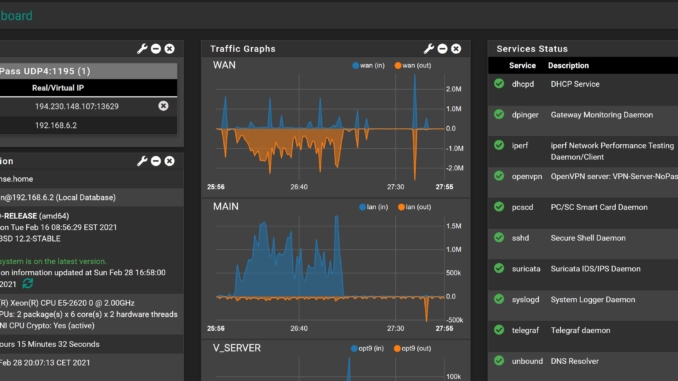
In diesem Tutorial wird erklärt wie Sie pfSense 2.5.0 installieren können. Was ist pfSense? pfSense ist eine Firewall-Distribution auf der Basis des Betriebssystems FreeBSD und des Paketfilters pf.
1. pfSense herunterladen
Laden Sie pfSense herunter.
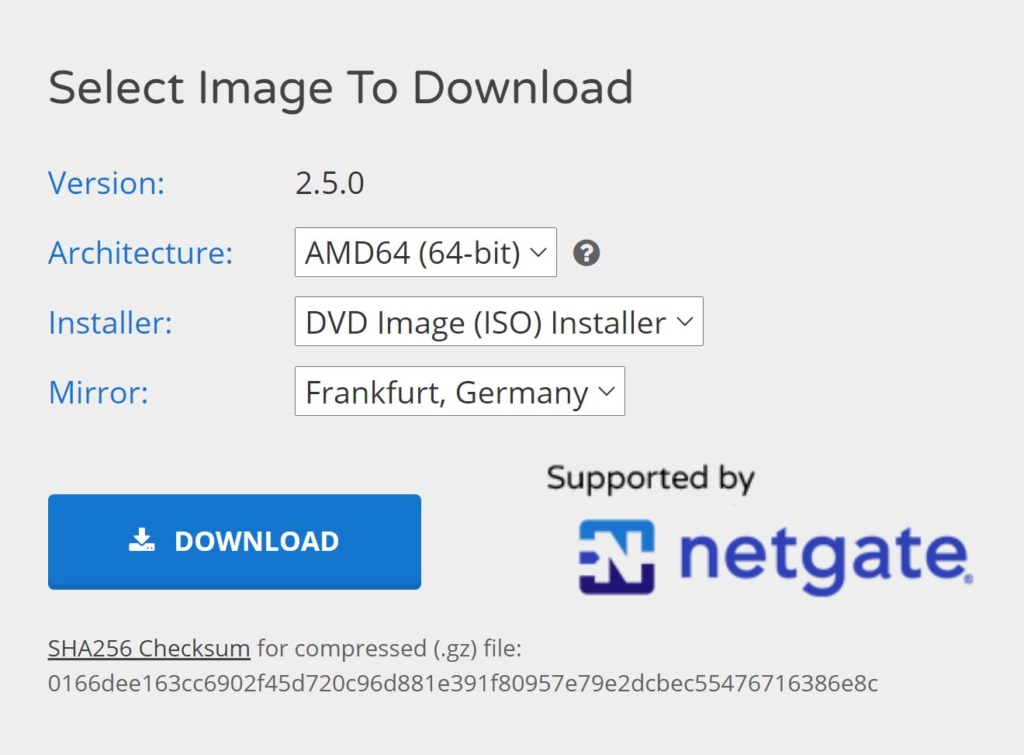
2. Bootable USB Stick erstellen
Um einen Bootable USB Stick zu erstellen, können Sie ein Programm wie balenaEtcher verwenden. Alternativ können Sie aber auch in Multiboot Stick mit Ventoy erstellen.
3. pfSense 2.5.0 installieren
Starten Sie Ihren Computer / Server / Firewall von dem soeben erstellten USB Boot Stick.
4. Anmelden und konfigurieren
Öffnen Sie nun einen Browser und geben die Interne (LAN) IP-Adresse Ihrer pfSense ein. Die IP-Adresse wird Ihnen nach der Installation angezeigt.
Hier wird gezeigt, wie man einen pfSense OpenVPN Server einrichtet.
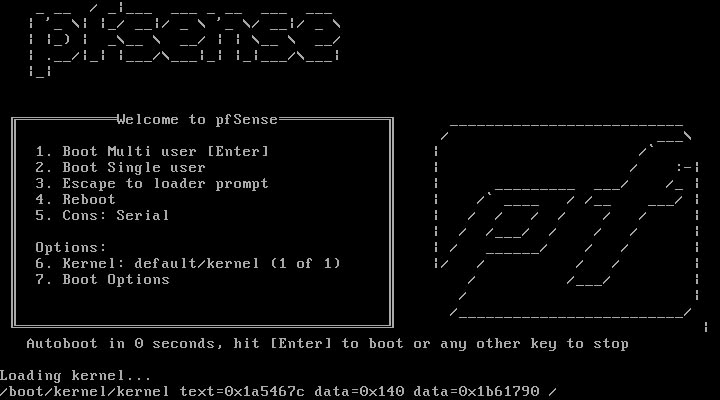
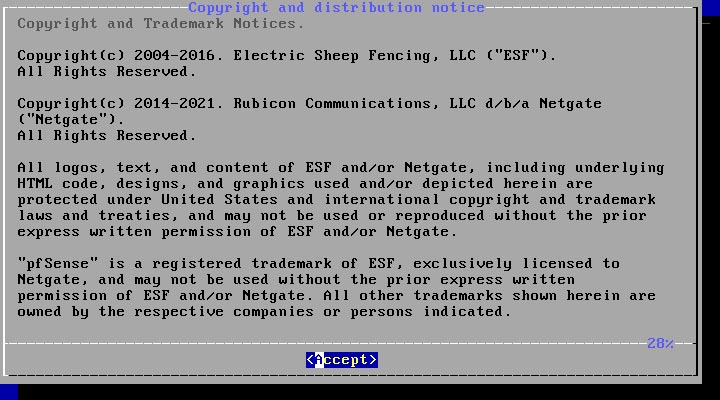
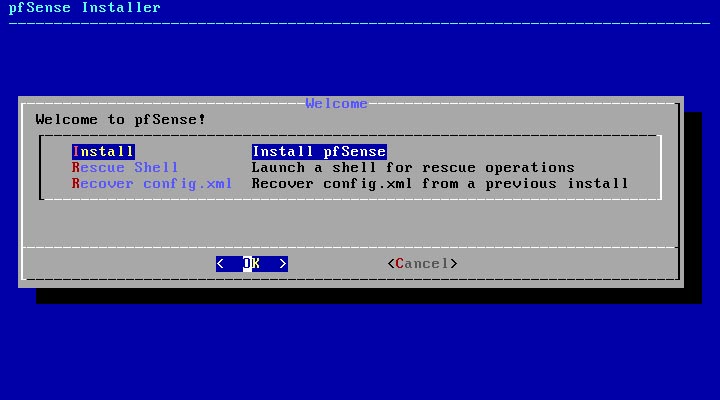
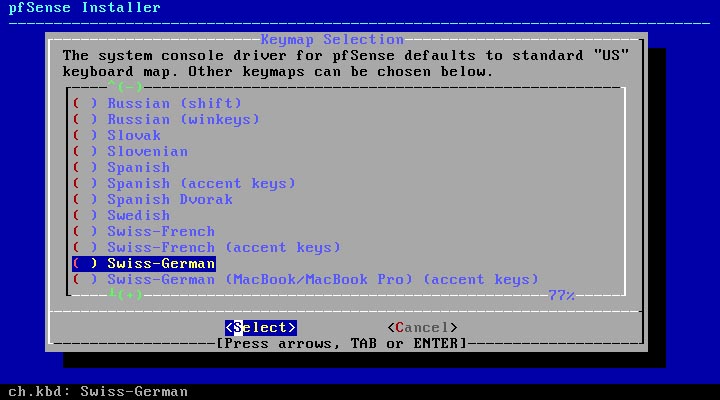
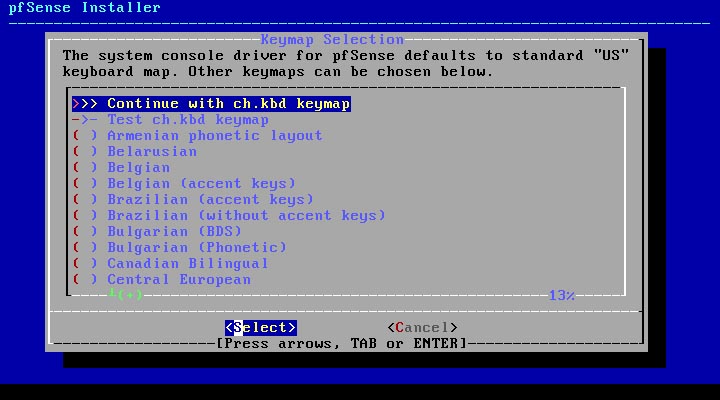
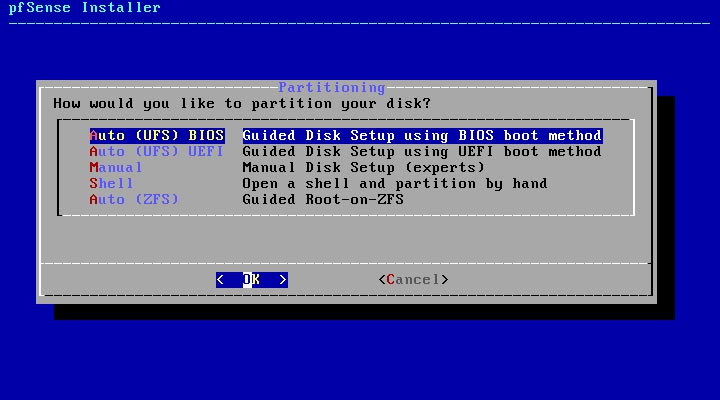
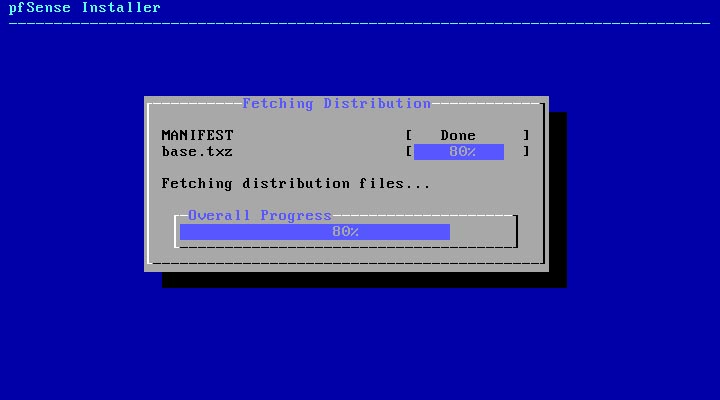
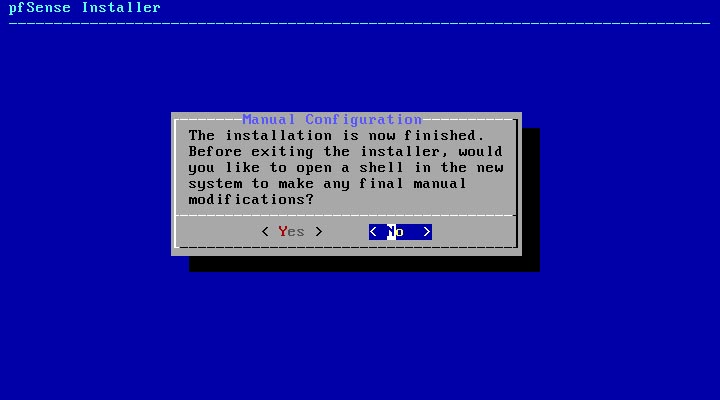
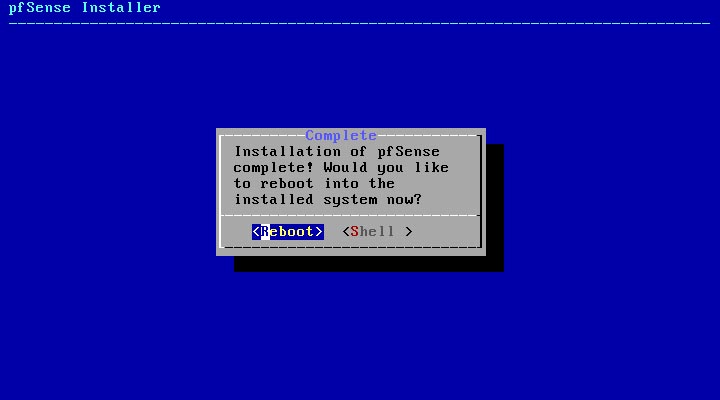
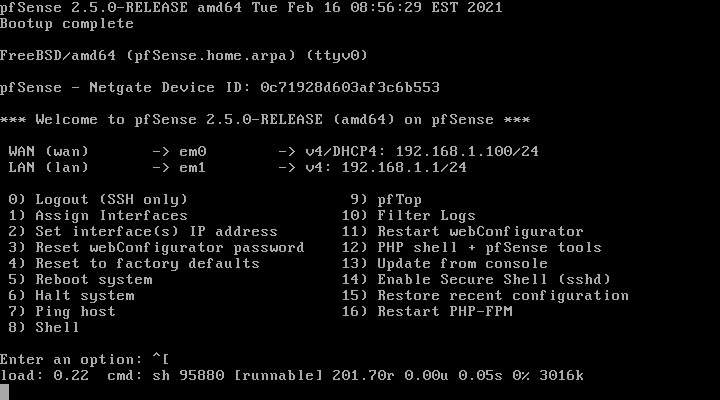
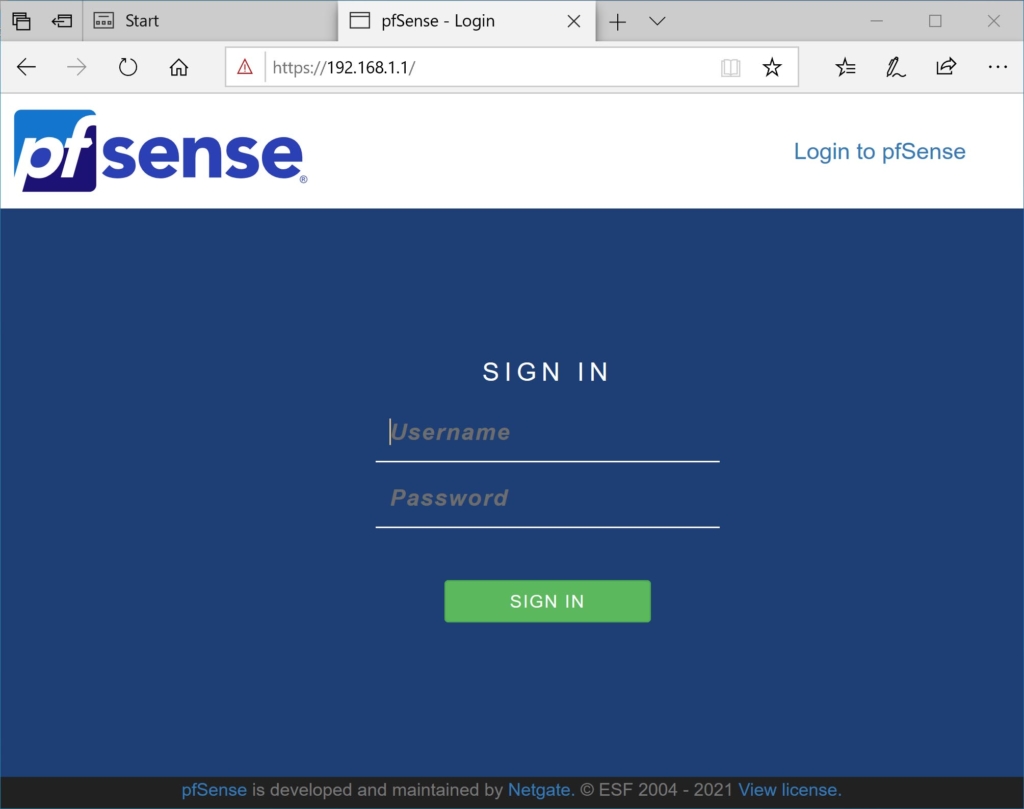
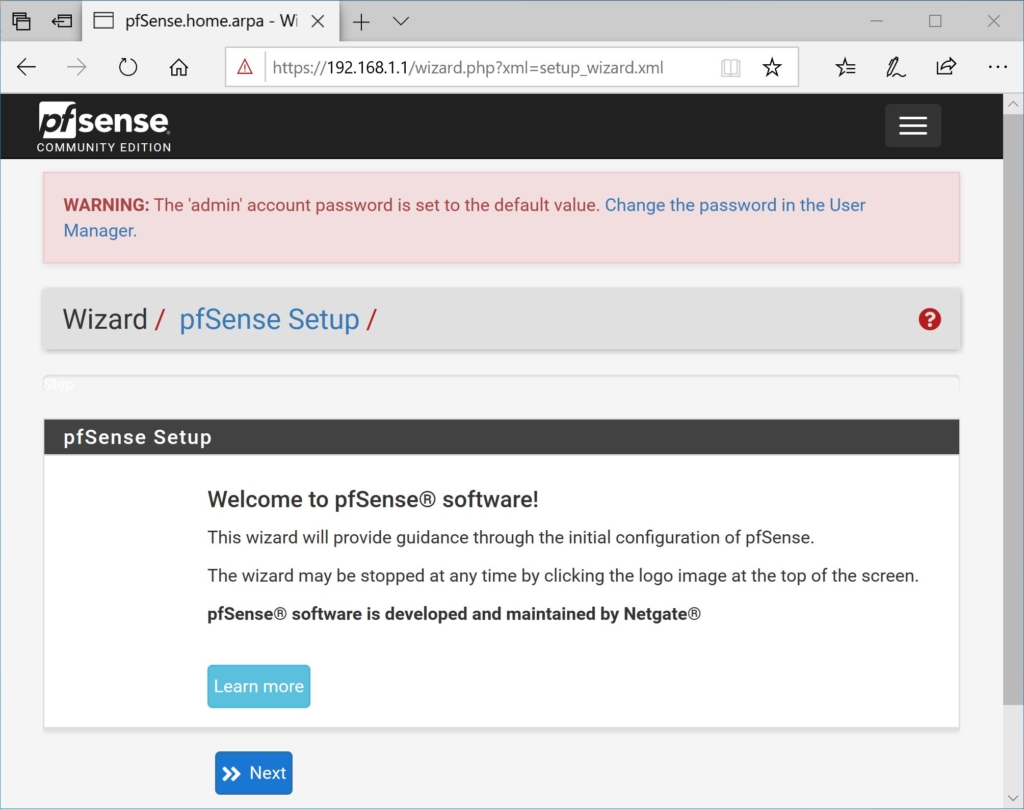
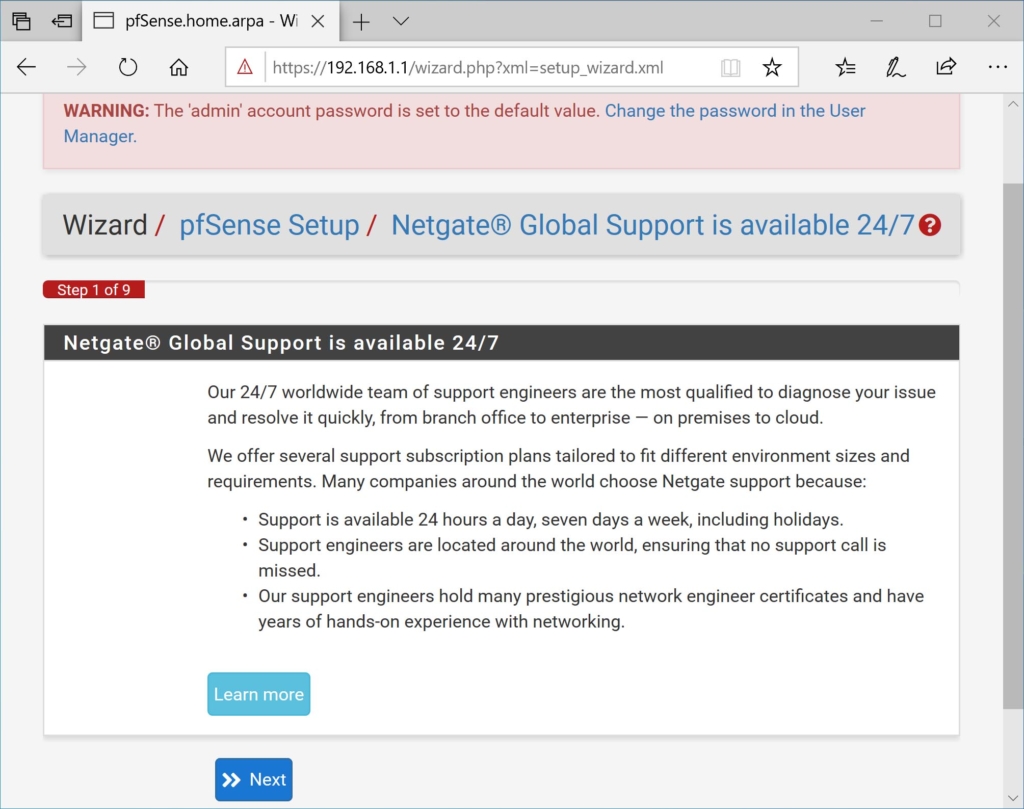
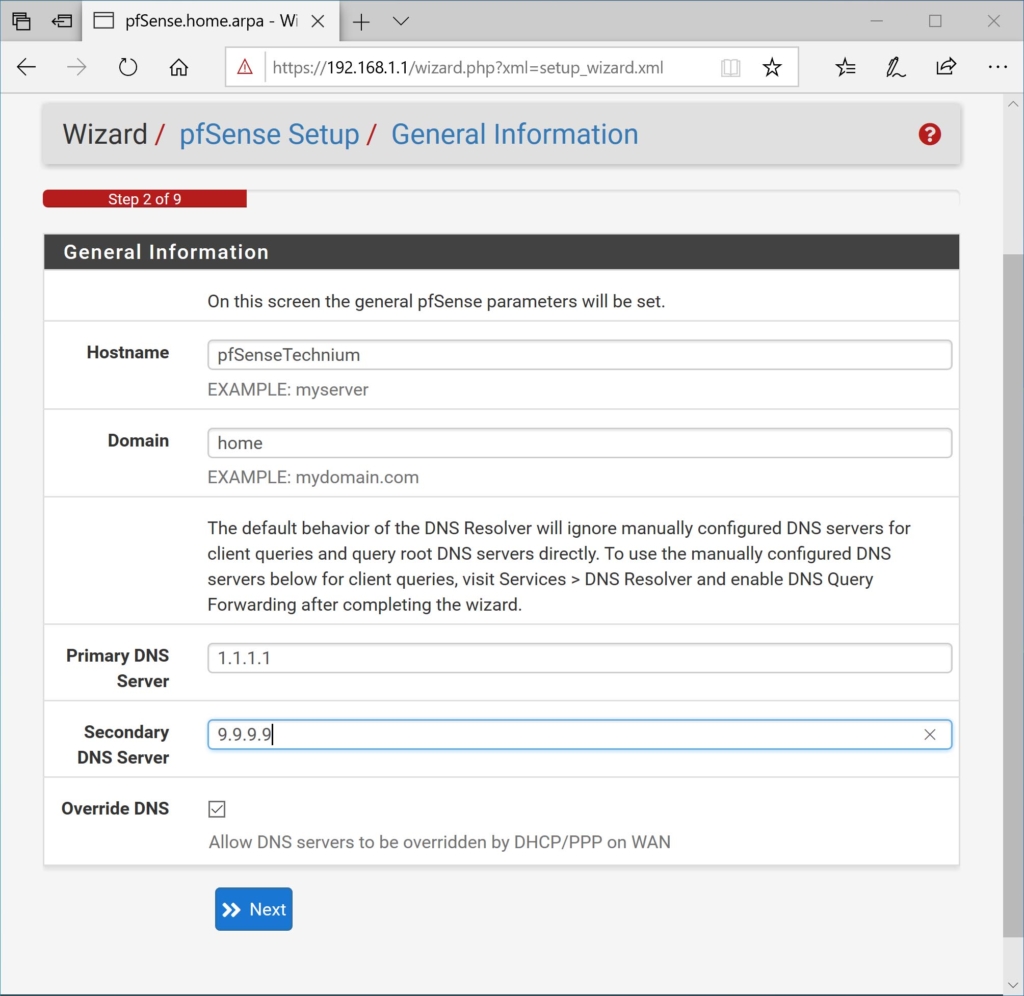
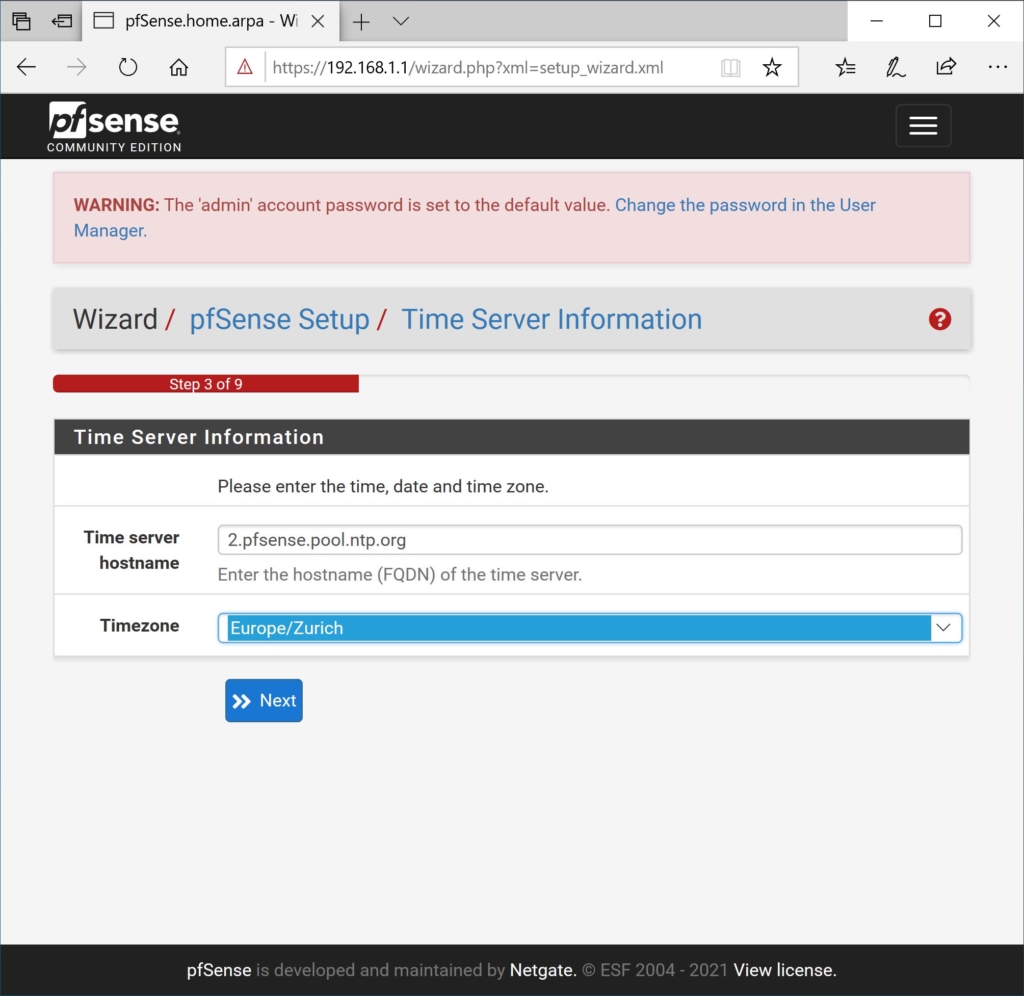
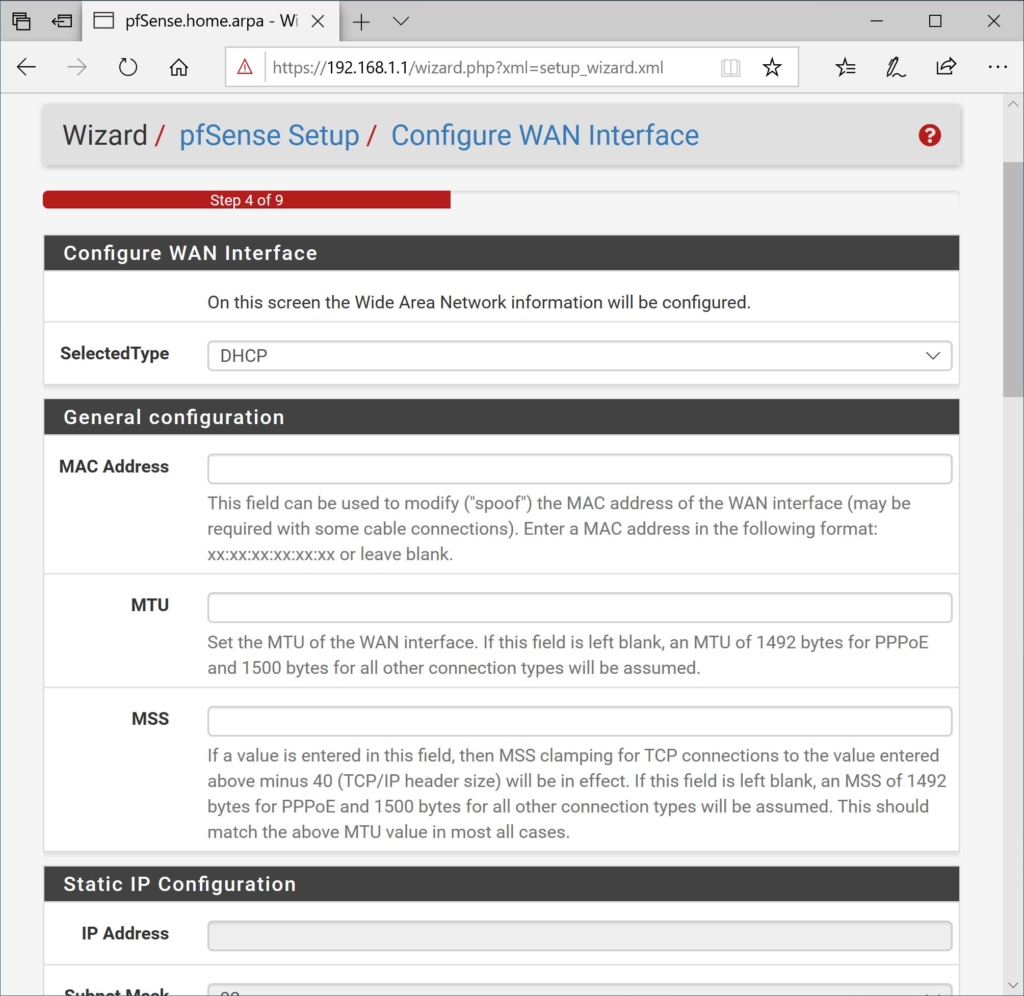
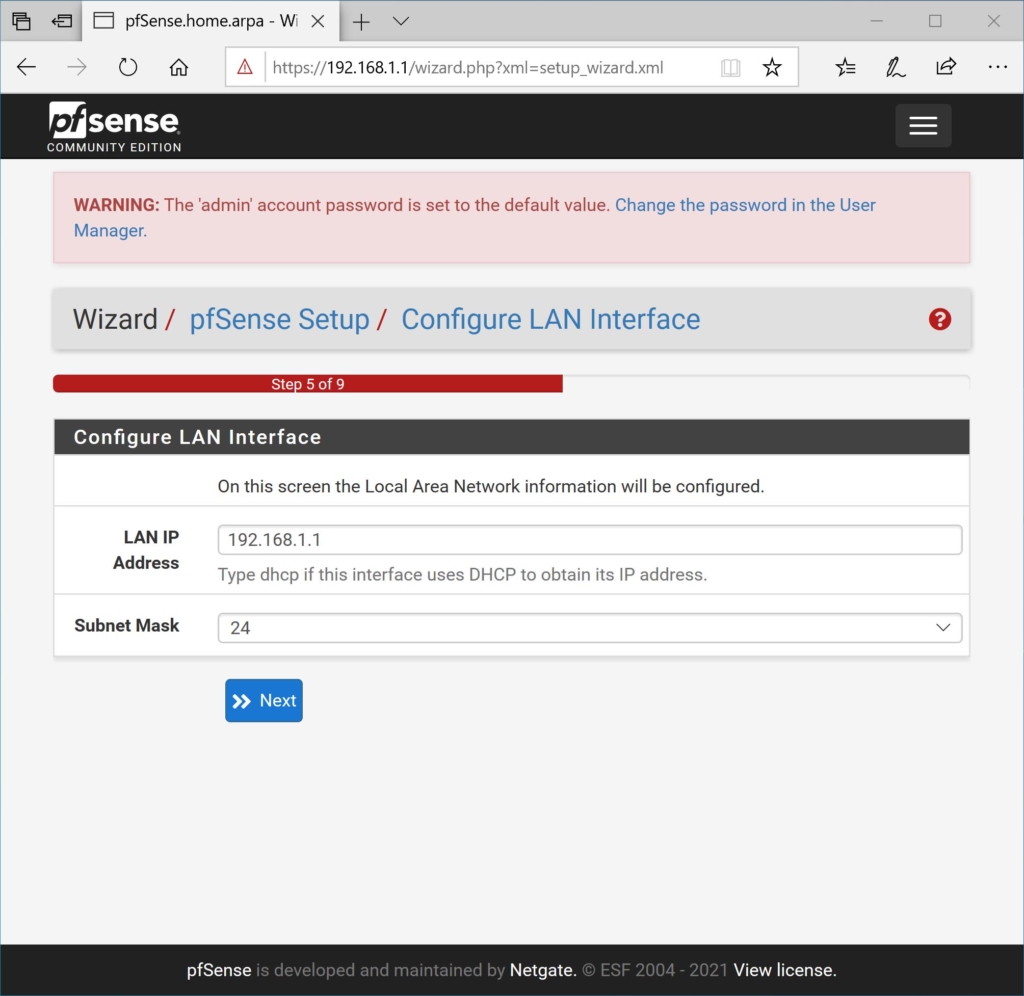
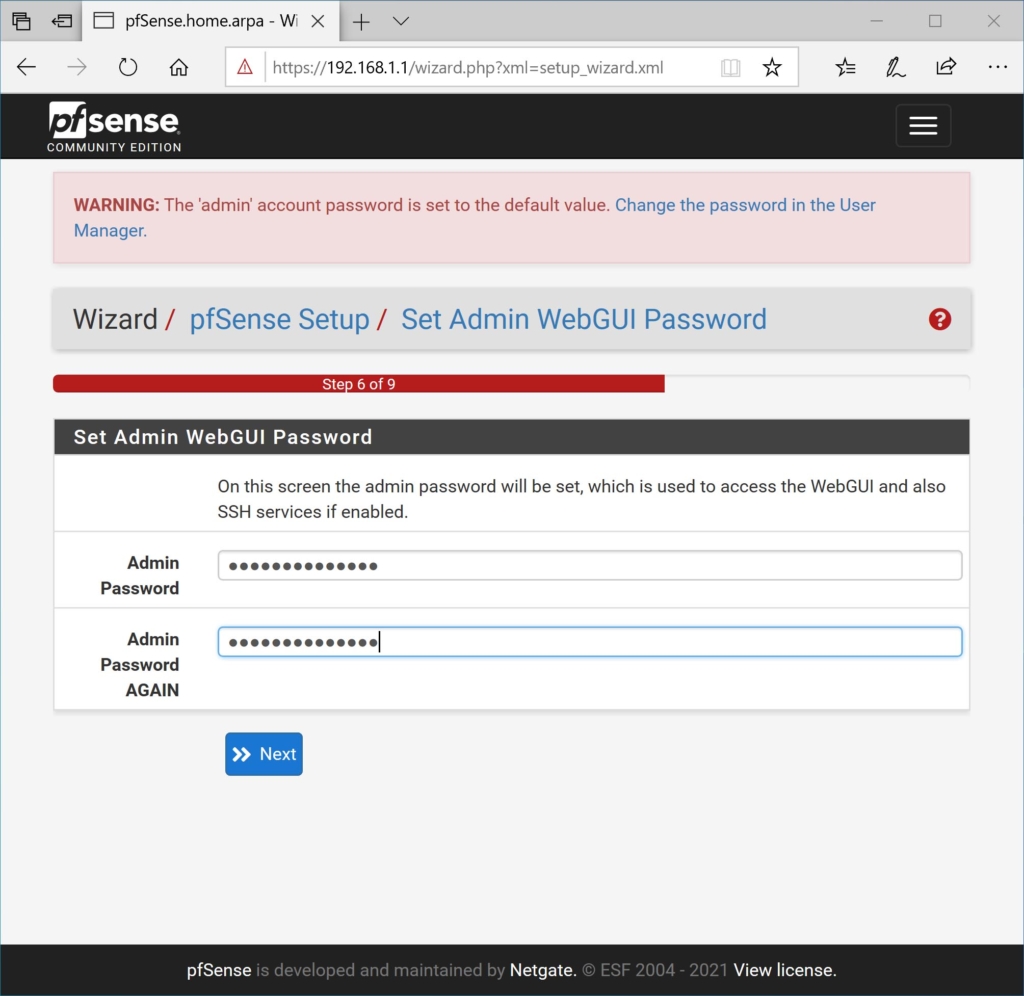
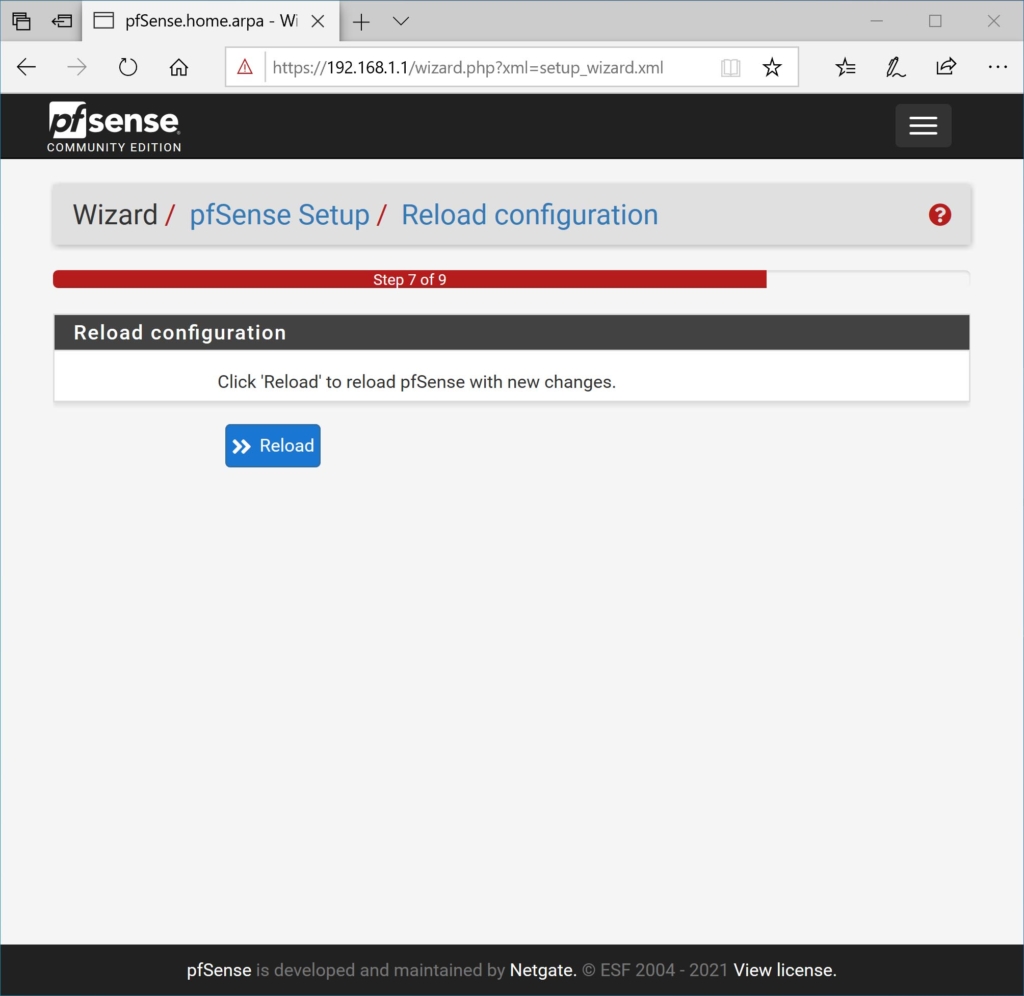
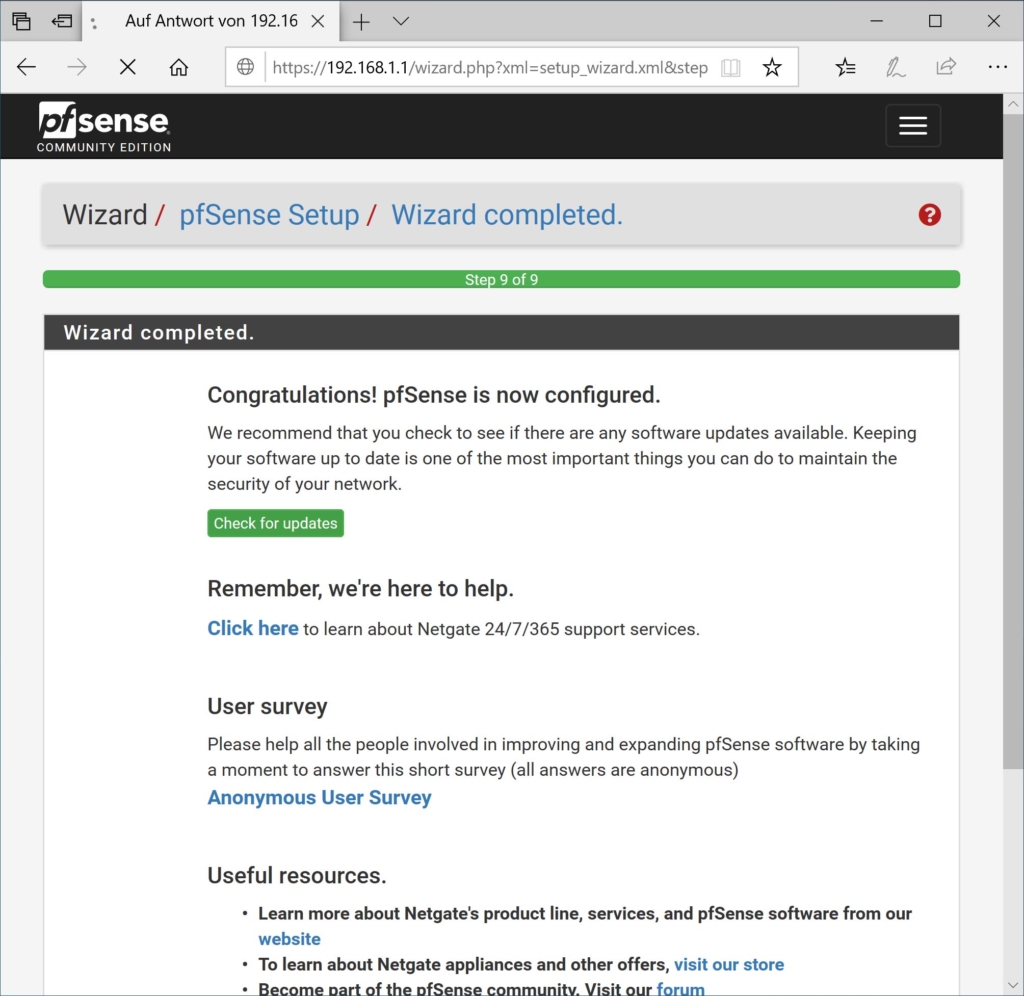
Schreib einen Kommentar